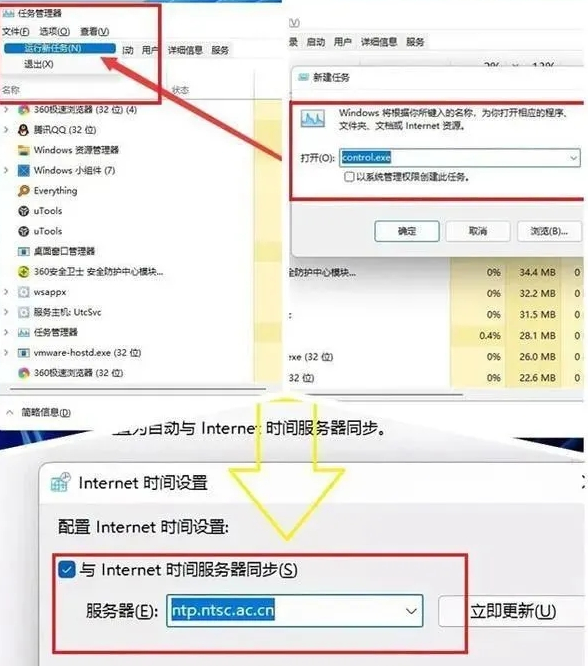win11任务栏卡死怎么办
在使用全新的win11系统的时候,在进行任务栏操作的时候出现卡死操作,那么怎么对于任务栏卡死进行解决,为此小编给你提供简单的win11任务管理器卡死打不开解决教程,利用教程中的方法,可以轻松对于问题进行解决。
win11任务管理器卡死打不开解决教程
第一种方法
1.来利用组合快捷键【Ctrl+Alt+Del】将任务管理器进行打开,然后选择【更多细节】进行打开。
2.再打开的页面中点击【文件】,然后选择【运行新任务】,这时候在打开的栏目中输入【cmd】。
3.然后在打开的命令符页面,复制粘贴【reg delete HKCUSOFTWAREMicrosoftWindowsCurrentVersionIrisService /f && shutdown -r -t 0】,然后敲击回车键,电脑会重新启动后恢复正常。
第二种方法:
1.直接利用快捷键【ctrl+alt+del】将任务管理器打开。
2.然后选择文件选项,进行新建任务操作,输入【control.exe】,然后对于控制面板进行打开。
3.在将系统的日期改到从前或者以后的日期,在进行重新启动即可。
第三种方法:
1.第一步利用简单快捷键【ctrl+alt+del】打开任务管理器,在栏目中选择文件,然后运行新任务,然后输入control.exe,开启控制面板。
2.再打开的页面中来依次打开系统和安全--安全和维护--恢复--开始系统还原,然后在选择一个正常设置的进行恢复即可。
系统下载排行榜71011xp
番茄花园Win7 64位推荐旗舰版 V2021.05
2深度技术Win7 64位豪华旗舰版 V2021.07
3番茄花园Win7 64位旗舰激活版 V2021.07
4带USB3.0驱动Win7镜像 V2021
5系统之家 Ghost Win7 64位 旗舰激活版 V2021.11
6萝卜家园Win7 64位旗舰纯净版 V2021.08
7技术员联盟Win7 64位旗舰激活版 V2021.09
8雨林木风Win7 SP1 64位旗舰版 V2021.05
9萝卜家园Ghost Win7 64位极速装机版 V2021.04
10技术员联盟Win7 64位完美装机版 V2021.04
深度技术Win10 64位优化专业版 V2021.06
2深度技术Win10系统 最新精简版 V2021.09
3Win10超级精简版 V2021
4Win10完整版原版镜像 V2021
5风林火山Win10 21H1 64位专业版 V2021.06
6Win10光盘镜像文件 V2021
7深度技术 Ghost Win10 64位 专业稳定版 V2021.11
8技术员联盟Ghost Win10 64位正式版 V2021.10
9Win10 21H1 Build 19043.1320 官方正式版
10技术员联盟Win10 64位永久激活版镜像 V2021.07
系统之家 Ghost Win11 64位 官方正式版 V2021.11
2Win11PE网络纯净版 V2021
3系统之家Ghost Win11 64位专业版 V2021.10
4Win11官网纯净版 V2021.10
5Win11 RTM版镜像 V2021
6番茄花园Win11系统64位 V2021.09 极速专业版
7Win11专业版原版镜像ISO V2021
8Win11官方中文正式版 V2021
9Win11 22494.1000预览版 V2021.11
10番茄花园Win11 64位极速优化版 V2021.08
深度技术Windows XP SP3 稳定专业版 V2021.08
2雨林木风Ghost XP Sp3纯净版 V2021.08
3萝卜家园WindowsXP Sp3专业版 V2021.06
4雨林木风WindowsXP Sp3专业版 V2021.06
5技术员联盟Windows XP SP3极速专业版 V2021.07
6风林火山Ghost XP Sp3纯净版 V2021.08
7萝卜家园 Windows Sp3 XP 经典版 V2021.04
8番茄花园WindowsXP Sp3专业版 V2021.05
9电脑公司WindowsXP Sp3专业版 V2021.05
10番茄花园 GHOST XP SP3 纯净专业版 V2021.03
热门教程 更多+
装机必备 更多+
重装教程 更多+
电脑教程专题 更多+